Noua extensie Remote Repositories pentru Visual Studio Code a creat o nouă experiență care permite lucrul cu depozitele de cod sursă direct în mediul VS Code.

Cu toate acestea, ce se întâmplă dacă depozitul de la distanță pe care încercați să îl schimbați nu este găsit? Odată cu înlocuirea clonării cu suportul pentru depozite la distanță, este posibil să întâmpinați probleme cu erori fatale.
În acest articol, vom parcurge diferite moduri de a remedia această problemă.
Remedierea nr. 1: Setați adresa URL de bază la distanță
Dacă sunteți un programator mai nou, este posibil să nu fi setat adresa URL a depozitului pe depozitul dvs. local.
Pentru a remedia această problemă, va trebui să utilizați comanda „git remote set”. Iată cum ar trebui să arate:
git remote set-url origin http://github.com/[Username]/[ProjectName].git
git add *.java
git commit -m "commit title"
git push origin master
Problema ar trebui rezolvată automat.
Remedierea nr. 2: Folosiți adresa URL corectă
Dacă cazul anterior nu este problema, atunci ar trebui să verificați dacă adresa URL pe care o utilizați este cea corectă. Iată cum poți face asta:
- Utilizați comanda:
git remote -v
- Consola ar trebui să afișeze la ce depozit de la distanță este conectat, listând o adresă URL pe care o folosește pentru a prelua și a împinge modificări sub formă de
origin http://github.com/[Username]/[ProjectName].git (fetch)
origin http://github.com/[Username]/[ProjectName].git (push)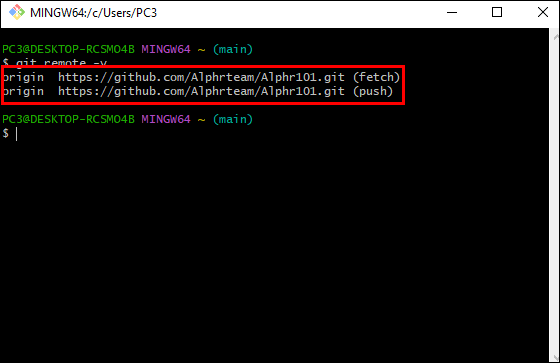
- Dacă adresa URL nu se potrivește cu ceea ce afișează GitHub, va trebui să o modificați. Puteți utiliza comanda setării de la distanță pentru a seta calea corectă:
git remote set-url origin http://github.com/[Username]/[ProjectName].git
Dacă acest lucru nu rezolvă problema, poate fi necesar să verificați alte cauze.
Remedierea nr. 3: Verificați-vă parola
Adresa URL poate să nu fie problema până la urmă. Ar trebui să verificați dacă parola dvs. a fost schimbată recent.
Dacă v-ați schimbat parola, trebuie să vă asigurați că aceasta a fost obținută de la managerul de acreditări de pe Mac sau Windows sau de la acces la breloc.
cum să găsești temnițe în Minecraft
Se poate întâmpla ca vechea parolă să fie încă folosită, iar cea nouă să nu fie încă memorată în cache. Dacă acesta este cazul, toate acreditările github.com ar trebui eliminate imediat.
Iată cum să ștergeți informațiile legate de git de pe Mac și Windows.
Mac:
- Accesați Keychain Access.

- Navigați prin parola.
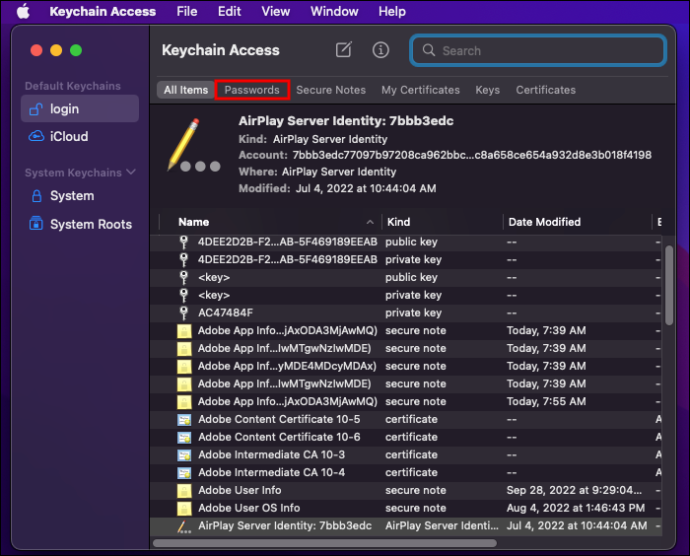
- Ștergeți toate cheile care sunt conectate la controlul sursei.
Windows:
Urmați comenzile:
$ git credential-manager uninstall
$ git credential-manager install
Remediere #4: Remediere temporară (nu este recomandată pe termen lung)
Mac:
Dacă nu există nicio intrare GitHub în accesul brelocului, atunci puteți clona aplicația cu următoarele:
git clone https://[email protected]/org/repo.git
Utilizați aceste informații:
- Nume de utilizator cu numele de utilizator GitHub
- Organizație cu numele organizației dvs
- Repo cu numele de depozit
Windows:
Respectați următorii pași:
- Accesați folderul git.

- Deschideți fișierul „config” cu notepad (sau notepad++) sau alt editor.
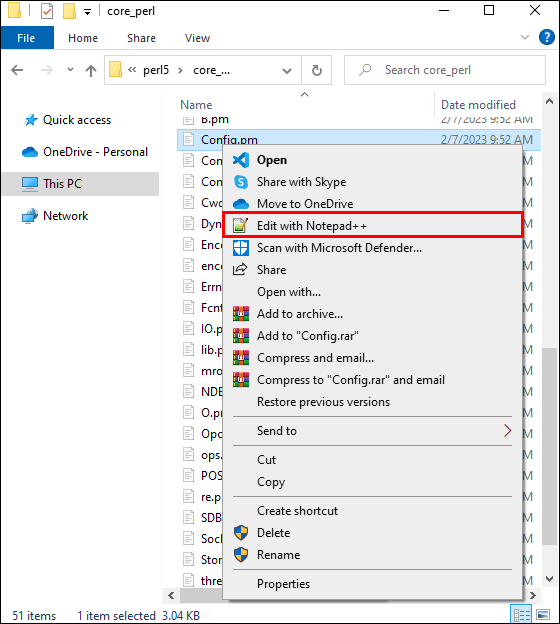
- Schimbați-vă adresa URL la
https://username:[email protected]/username/repo_name.git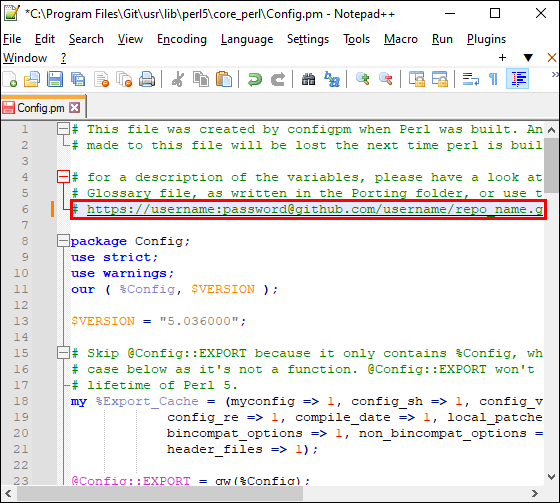
- Salvați codul și apăsați-l.
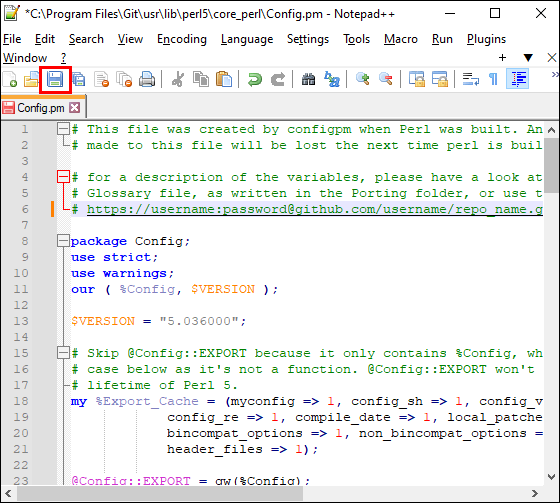
Alte probleme și remedieri comune
Dacă nu sunteți colaborator, atunci este posibil să vă puteți autentifica cu succes accesul pe GitHub, dar tot nu puteți clona sau împinge modificările.
Cealaltă problemă este că ar putea exista unele probleme de ortografie din partea ta. Acest lucru poate părea banal, dar este nevoie de o scrisoare greșită.
O altă problemă poate fi legată de git remove -v. Poate fi setat să utilizeze HTTPS, dar repo-ul dvs. nu indică SSH. Dacă acesta este cazul, trebuie să eliminați partea „ssh” și să o înlocuiți cu „ https:// .”
Ultima problemă ar fi că depozitul este șters. În acest caz, nu puteți face multe, dar mergeți direct la GitHub și verificați starea proiectului pentru orice modificări.
Întrebări frecvente
Cât de mult RAM este suficientă pentru un cod VS?
Codul VS este considerat ușor și ar trebui să ruleze pe hardware-ul dvs. fără probleme. Spațiul de stocare recomandat este de 1 GB.
Ar trebui să instalați codul VS pe SSD sau HDD?
SSD-ul are un IO de calitate, așa că este recomandat să instalați codul VS pe discul SSD.
Puteți folosi codul VS offline?
Da. Codul poate fi folosit offline. Trebuie doar să instalați extensii Microsoft.
Top Off
Accesul de la distanță a funcționat excelent pentru majoritatea utilizatorilor, dar există totuși o șansă de eroare atunci când încercați să introduceți modificări direct într-un depozit. Sperăm că ați reușit să remediați problema.
Ați găsit o altă soluție la problema depozitelor lipsă în VS Code? Spune-ne în comentarii.








